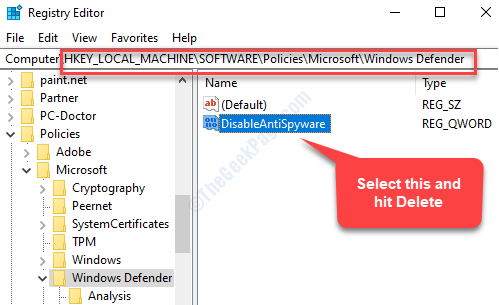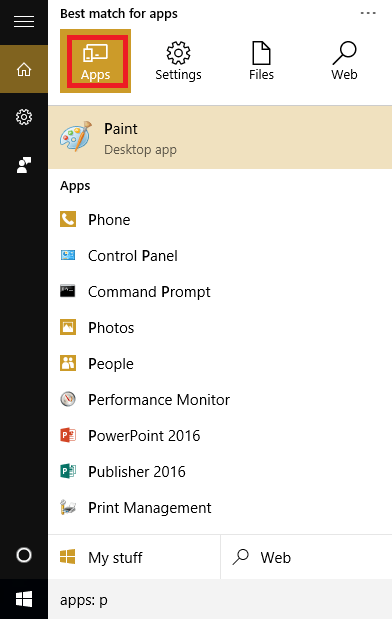„Windows 10“ ne tik įrodė savo poziciją naujesnių programų ir patobulinimų srityje, palyginti su ankstesnėmis versijomis, bet taip pat privertė pereiti prie naujovių belaidžių tinklų. Šiandien vartotojai renkasi naudoti „wifi“, o ne senesnes plačiajuosčio ryšio ar bet kokias kitas laidines jungtis. Kai šių vartotojų dalis padidėja gigantiškai, tapo dar svarbiau apsaugoti savo sistemą nuo siunčiamų virusų ir įsilaužėlių. Kai jūsų sistema prisijungia prie „Wi-Fi“ tinklo, lengviau naudotis greitesne naršymo patirtimi. Bet tada, kai įjungiate belaidį internetą sistemoje, pradeda matytis aplink jus pasiekiamų „Wi-Fi“ tinklų serija. Daugumai jų reikalingas a Slaptažodis prisijungti. Tai tampa nereikalinga, kai vienu metu galite prisijungti tik prie vieno tinklo. Be to, nenorite, kad kiti tinklai būtų rodomi Galimi tinklai dalis. Naujoji „Windows“ versija „Microsoft“ leidžia mums nuspręsti, kuriuos tinklus norite rodyti ir kuriuos jums reikia paslėpti iš turimų tinklų kategorijos.
Tai galima pasiekti atlikus toliau nurodytus veiksmus. SSID serija, kuri tampa matoma kaip plytelė
„Wi-Fi“ nustatymai užduočių juostos srityje dabar bus rodomas tik jūsų tinklas, kaip jūs kiekvienam tinklui nusprendėte atskirai, rodyti juos ar filtras juos.Filtruokite tinklus, rodomus jūsų „Wi-Fi“ nustatymuose
1 žingsnis:
Ilgai paspauskite „Windows“ klavišą + X, kai ekrane pasirodys „Power user“ meniu
2 žingsnis:
Iš visų jo meniu galimų parinkčių pasirinkite parinktį Komandinė eilutė (administratorius)
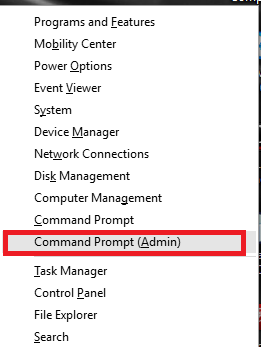
3 žingsnis:
Norėdami įtraukti tinklus į leidžiamą sąrašą, nukopijuokite tų tinklų pavadinimus. Tada komandinėje eilutėje įveskite šią žemiau pateiktą frazę ir paspauskite Enter.
netsh wlan pridėti filtro leidimą = leisti SSID = ”norimo SSID pavadinimą” networktype = infrastruktūra.
norimo SSID pavadinimą turėtų būti tinkamai užpildytas jūsų tinklo pavadinimu.
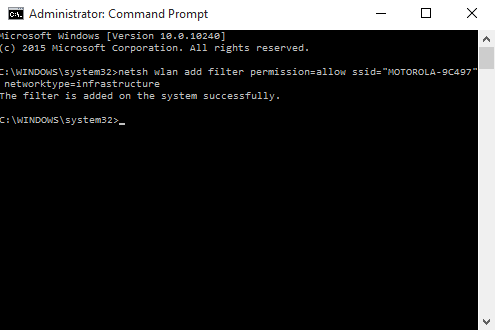
4 žingsnis:
Kartokite aukščiau pateiktą komandą po vieną visiems tinklams, kuriuos norite įtraukti į jūsų leidžiamą sąrašą.
5 žingsnis:
Norėdami visiškai užblokuoti belaidžius adapterius, kurie jums nepriklauso arba norite juos paprasčiausiai paslėpti, įveskite šią komandą ir paspauskite Enter.
netsh wlan pridėti filtro leidimą = denyall networktype = infrastruktūra.

6 žingsnis:
Nuo šiol jūsų „Wi-Fi“ nustatymų srityje bus rodomi tik tie tinklai, kurių norėjote, o visi kiti bus paslėpti.
7 žingsnis:
Dabar, jei norite grįžti į senus nustatymus ir pašalinti visus filtrus, ypač kai keliaujate, rekomenduočiau jums išjungti filtro parinktį. Tai galite padaryti komandų eilutėje įvesdami šią komandą ir paspausdami Enter.
ištrinti filtro teises = denyall networktype = infrastruktūra
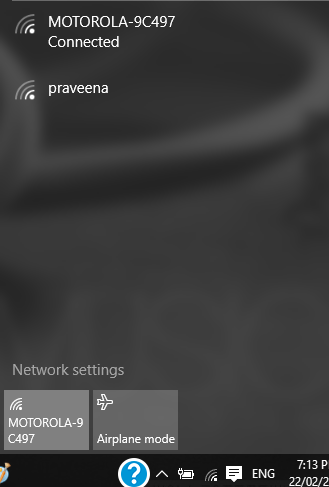
Dabar nustatymas vėl bus normalus.